Jeśli używasz routera bezprzewodowego wyprodukowanego przez TEDA, TP-LINK, LUXUL , Technicolor, SiteCom, musisz wiedzieć, że domyślnym adresem IP wynosi w większości przypadków 192.168.0.1. Niektóre z tych firm również wykorzystują 192.168.1.1 jako domyślny IP.
Poniższy artykuł będzie próbował udzielić odpowiedzi na wszystkie pytania związane z IP 192.168.0.1.
Jesteś gotowy? Zaczynajmy!
Co to jest 192.168.0.1?
Aby udzielić bardziej szczegółowej odpowiedzi, musimy podzielić role tego adresu IP w zarządzaniu siecią.
Od strony technicznej jest to prywatny adres klasy IP. Zakres tej klasy zaczyna się od 192.0.0.0, a kończy się na 223.255.255.255.
Istnieją trzy zakresy adresów IPv4, które się nie pokrywają. Są one zarezerwowane dla prywatnych sieci. Ponieważ nie są one kierowane do Internetu, nie ma potrzeby proszenia o pozwolenie na ich użycie z dowolnego rejestru adresów IP. Zasadniczo routery domowe używają tych prywatnych adresów IP jako domyślnych adresów IP, od 192.168.0.0.0 do 192.168.0.255.
192.168.0.1 interesuje nas jako domyślny adres IP routera. Domyślny adres IP jest przypisywany do urządzenia sieciowego w fabryce przez dostawcę produktu.
Routery sieciowe mają na ogół jeden domyślny IP. Na przykład routery TP-Link otrzymują 192.168.0.1 lub 192.168.1.1. W większości przypadków codzienny użytkownik nie zmienia tego domyślnego adresu IP, chociaż można go zmienić w celu zabezpieczenia routera lub podczas budowania złożonej architektury sieci.
Co możesz zrobić z 192.18.0.1?
Cóż, najbardziej podstawową odpowiedzią byłoby dostęp do ustawień routera administracyjnego za pomocą tego adresu IP.
Ponieważ jednak możesz zmienić wiele ustawień ważnych dla bezpieczeństwa routera i całej sieci, wykorzystanie 192.168.0.1 rozszerza się. Dlatego możesz:
- Zmień domyślny adres IP routera
- Zmień domyślną nazwę użytkownika routera
- Zmień domyślne hasło
- Włącz i wyłącz Wi-Fi
- Zmień hasło bezprzewodowe
- Zmień nazwę sieci bezprzewodowej
- Ustaw osobną sieć gości dla znajomych i rodziny
- Umożliwić kontrolę rodzicielską ograniczenie lub ograniczenie czasu, w którym twoje dzieci spędzają online
- Zaktualizuj oprogramowanie układowe routera
- Zobacz, kto jest podłączony do Twojej sieci
- Zablokować urządzenie z Wi -Fi
- Uruchom ponownie router i tak dalej.
W większości przypadków nie będziesz musiał zmienić niektórych z wyżej wymienionych ustawień, ale zdecydowanie zaleca się zmianę tych, które wyróżniliśmy w celu zabezpieczenia sieci bezprzewodowej.
Często Zadawane Pytania
Jak zalogować się do mojego administratora routera za pomocą 192.168.0.1?
Do zalogowania się na stronie administratora routera wymagane są następujące kroki.
Krok 1 - Zanim zaczniesz
Aby uczynić proces logowania routera prosty, musisz najpierw przygotować się.
- Przygotuj domyślną nazwę użytkownika i hasło do routera. Możesz je znaleźć na etykiecie pod routerem, w instrukcji użytkowników lub możesz je wyszukać w Google. Po prostu wpisz hasło do modelu routera , a za minutę znajdziesz domyślne poświadczenia logowania.
- Sprawdź, czy 192.168.0.1 jest domyślnym IP routera. Wpisz ten adres IP na pasku adresu przeglądarki, a jeśli zostaniesz poproszony o wprowadzenie nazwy użytkownika i hasła, jest to poprawne. W przypadku, gdy okno logowania się nie pojawia, można znaleźć adres IP za pośrednictwem tego przewodnika.
- Połącz się z siecią. Możesz to zrobić za pomocą sieci Wi-Fi lub za pomocą kabla sieciowego. Zwróć uwagę, że nie będziesz w stanie się zalogować, jeśli nie podłączysz swojego urządzenia najpierw.
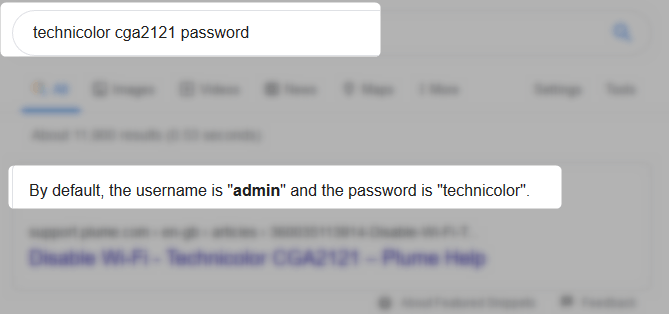
Krok 2 - Otwórz przeglądarkę internetową i wpisz 192.168.0.1
Każda aktualna przeglądarka wykona zadanie. Po prostu uruchom go i wpisz 192.168.0.1 w pasku adresu. Naciśnij przycisk Enter na klawiaturze.
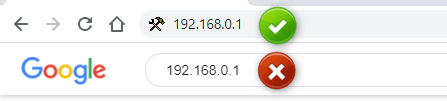
Krok 3 - Wpisz poświadczenia logowania
Jeśli IP jest poprawny, zostaniesz poproszony o wprowadzenie domyślnej nazwy użytkownika i hasła.
Wpisz je ostrożnie, ponieważ są wrażliwe na literę i kliknij logowanie.
W większości przypadków nie będziesz mieć problemów do zalogowania się do panelu administracyjnego. Jednak w niektórych przypadkach proces logowania zawiedzie. Jeśli tak się stanie, przejdź przez tę listę kontrolną, aby rozwiązać problemy logowania routera.
Nie możesz zalogować się do 192.168.0.1?
Jeśli nie możesz uzyskać dostępu do panelu administracyjnego 192.168.0.1, zaleca się przejście przez tę listę kontrolną. Jeden z poniższych kroków lub rozwiązań powinien rozwiązać problem i umożliwić dostęp do ustawień routera za pomocą tego adresu IP.
- Sprawdź wszystkie kable i przewody między modemem/routerem a komputerem lub laptopem. Jeśli są one luźne lub uszkodzone albo upewnij się, że podłącz je mocno lub wymień.
- Upewnij się, że wpisujesz odpowiedni domyślny adres IP. Otwórz wiersz polecenia. Wpisz ipConfig i naciśnij przycisk ENTER. Znajdź domyślną bramę w wynikach i wpisz ten adres IP w przeglądarce.
- Upewnij się, że nie wpisujesz IP nieprawidłowo. Częstym błędem jest wpisanie litery zamiast liczby, na przykład - 192.168.o.1.
- Pamiętaj, aby wpisać adres IP na pasku adresu URL, a nie na pasku adresu w przeglądarce. W przypadku wpisywania go na pasku adresu okno logowania nie pojawi się. Zamiast tego otrzymasz wyniki wyszukiwania.
- Pamiętaj, aby wpisać poprawną nazwę użytkownika i hasło
- Upewnij się, że poprawnie wpisujesz szczegóły logowania.
- Zeskanuj swoje urządzenie pod kątem wirusów i złośliwego oprogramowania . Może uniemożliwiają zalogowanie się do 192.168.0.1.
- Spróbuj zalogować się za pomocą innej przeglądarki.
- Jeśli używasz wyskakującego blokera, spróbuj go tymczasowo wyłączyć.
- Wyczyść pamięć podręczną przeglądarki.
Jak zmienić moje hasło administratora 192.168.0.1?
Jeśli zadajesz sobie pytanie, dlaczego miałbyś zmienić hasło administratora routera, odpowiedź jest prosta.
Możliwość dostępu do ustawień routera zapewnia kontrolę nad całą siecią. Teraz, jeśli ktoś połączy się z twoją siecią, może zobaczyć markę lub model routera, którego używasz na podstawie domyślnej nazwy sieci. Jeśli o tym wie, może łatwo znaleźć domyślny IP routerów, nazwa użytkownika i hasło oraz uzyskać dostęp do panelu administracyjnego. W rezultacie możesz stracić dostęp do strony administratora routera, dostęp do sieci Wi-Fi lub pliki i dane mogą być naruszone.
Dlatego niezbędne jest zmiana hasła administratora 192.168.0.1, a także zmiana wszystkich ustawień domyślnych - domyślne IP, hasło administratora, domyślna nazwa sieci i hasło bezprzewodowe. Każda dokonana zmiana reprezentuje dodatkową warstwę bezpieczeństwa.
Aby zmienić hasło administratora routera, musisz:
- Zaloguj się do routera, jak opisano powyżej.
- W przypadku routerów TP-Link przejdź do zarządzania-> Kontrola dostępu-> Hasło lub konserwacja> Administracja
- W przypadku routerów tensa przejdź do Advanced -> Narzędzia -> Zmień hasło
- W przypadku routerów Technicolor idź do Advanced -> Administracja -> Zmień hasło
Jeśli używasz innego routera, modelu lub marki, kroki są podobne. Musisz tylko znaleźć pole Zmień hasło w ustawieniach.
Pamiętaj, że najlepiej jest to zrobić za pomocą połączenia przewodowego, ponieważ zostaniesz zalogowany po zmianie domyślnego hasła routera. W przypadku wylogowania się i nie pamiętasz hasła administratora routera, będziesz musiał zresetować router do ustawień fabrycznych. Pozwoli to zalogować się ponownie przy domyślnych poświadczeniach logowania, ale będziesz musiał skonfigurować router od zera.
WAŻNE: Resetowanie routera do ustawień fabrycznych powinno zostać pozostawione jako ostatnia opcja na wypadek, gdybyś nie mógł zalogować się do routera za pomocą 192.168.0.1. Dlatego po wprowadzeniu wszystkich niezbędnych zmian zapisz domyślnego IP, nazwę użytkownika i hasła, a także hasło Wi-Fi w celu dalszego użycia.
Streszczenie
Podstawowe zrozumienie IP 192.168.0.1 jest niezbędne, aby zapewnić bezpieczeństwo sieci domowej i zająć się jej konserwacją. Mamy nadzieję, że ten artykuł udzielił odpowiedzi na wszystkie pytania związane z tym domyślnym IP. Jeśli masz jakieś dodatkowe pytania lub pomysły, jak poprawić ten artykuł, polegał na kontakcie z nami.
